Licencēta datora operētājsistēma ir pilnīgas, drošas darbības un kvalitatīva tehniskā atbalsta garantija. Oficiālo Windows varat instalēt pats.
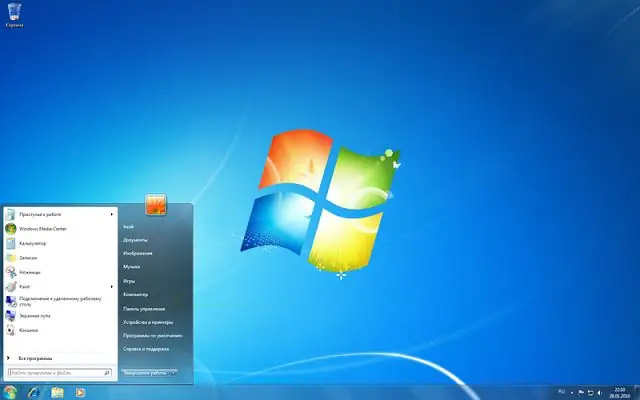
Nepieciešams
licencēta Windows
Instrukcijas
1. solis
Iegādājieties licencētu operētājsistēmu personālajam datoram. Paļaujieties uz sava datora specifikācijām. Ņemiet vērā, ka operētājsistēmās Windows 7 un Windows Vista tiek izmantots aptuveni 1 Gb jūsu RAM.
2. solis
Sāciet datoru un ievadiet BIOS. Atveriet cilni Boot Priority un PC Clock Set. Vispirms ielieciet sāknēšanas disku (CD-ROM vai DVD-ROM). Otrajā vietā ir cietā diska sāknēšana. Saglabājiet izmaiņas un izejiet no šīs izvēlnes.
3. solis
Ievietojiet operētājsistēmas disku diskdzinī. Pārstartējiet datoru. Sākas informācijas lasīšana. Pēc kāda laika parādīsies aktivizācijas dialoglodziņš. Ievadiet licences atslēgu un noklikšķiniet uz Tālāk.
4. solis
Dators sāk kopēt Windows saknes failus. Pēc tam tiks atvērta izvēlne virtuālā cietā diska nodalījuma izvēlei. Norādiet disku “C”. Ir jāveic formatēšana. Nospiediet taustiņu "F". Formatējiet sistēmu NTFS formātā. Restartējiet personālo datoru.
5. solis
Operētājsistēmas instalēšana datorā turpināsies. Kad parādās dialoglodziņš Konts, norādiet tam konta nosaukumu un paroli. Pēc tam atlasiet laika joslu, kurā dators darbosies.
6. solis
Pēc instalēšanas pabeigšanas dators tiks restartēts. Tagad lejupielādējiet draiverus visām ierīcēm, kas savienotas ar datoru, no ražotāja vietnes. Instalējiet tos un restartējiet sistēmu, lai visas izmaiņas un atjauninājumi stātos spēkā.
7. solis
Dodieties uz operētājsistēmas ražotāja vietni un aktivizējiet savu kopiju. Tas dos jums iespēju saņemt tehnisko palīdzību un lejupielādēt jaunākos OS atjauninājumus.






